Dell PowerEdgeサーバでBIOSをリセットする方法
Summary: BIOS設定を出荷時モードに戻すことができます。
This article applies to
This article does not apply to
This article is not tied to any specific product.
Not all product versions are identified in this article.
Symptoms
この文書では、Dell PowerEdgeサーバのBIOSのデフォルト設定を復元する方法について説明します。この手順は、他のデル製品にも有効な場合があります。
 メモ: この記事は、サーバー チュートリアル:サポート ツールは、ここから入手できます。
メモ: この記事は、サーバー チュートリアル:サポート ツールは、ここから入手できます。
 警告:BIOSをリセットすると、すべての設定がクリアされ、デフォルトに戻ります。したがって、カスタム設定が再度適用されるまで、システムはオペレーティング システムを起動できなくなる可能性があります。
警告:BIOSをリセットすると、すべての設定がクリアされ、デフォルトに戻ります。したがって、カスタム設定が再度適用されるまで、システムはオペレーティング システムを起動できなくなる可能性があります。
参照用のキー マッピングとライトの位置のイメージ

通常コイン型電池の横にあるシステム マザーボード上のジャンパーは、
NVRAM_CLR/PWRD_ENジャンパーで、これを使うとBIOSをリセットできます
マザーボードの例

目次
1. Dell PowerEdgeサーバーのBIOSのデフォルト設定を復元する。
 メモ: この記事は、サーバー チュートリアル:サポート ツールは、ここから入手できます。
メモ: この記事は、サーバー チュートリアル:サポート ツールは、ここから入手できます。
 警告:BIOSをリセットすると、すべての設定がクリアされ、デフォルトに戻ります。したがって、カスタム設定が再度適用されるまで、システムはオペレーティング システムを起動できなくなる可能性があります。
警告:BIOSをリセットすると、すべての設定がクリアされ、デフォルトに戻ります。したがって、カスタム設定が再度適用されるまで、システムはオペレーティング システムを起動できなくなる可能性があります。
システム セットアップ ページでBIOSのデフォルト設定を復元するには、次の手順に従ってください。
-
システムの電源を入れます。
-
青いデルのロゴが表示されている間に、F2キーを押してシステムセットアップに入ります。
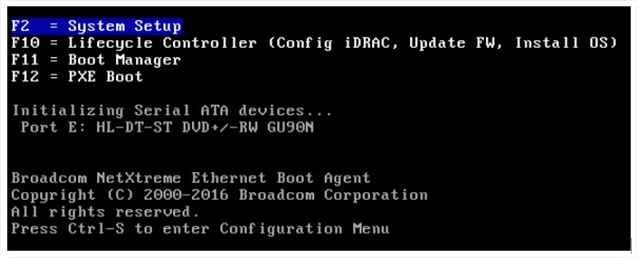
- 「System BIOS(システムBIOS)」セクションに入ります
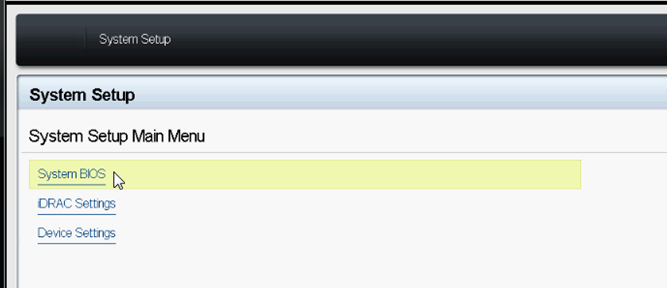
- 左下隅にある[Default]ボタンをクリックします。
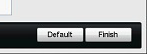
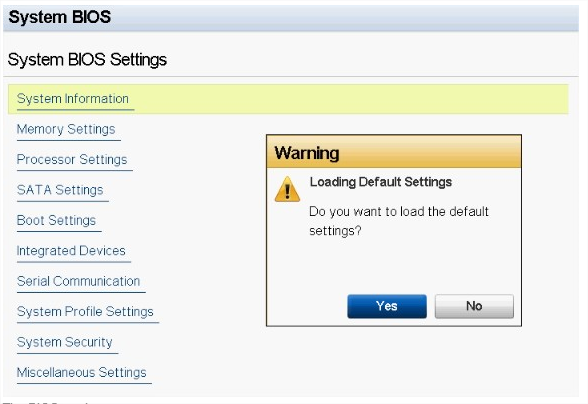
- ポップアップで、アクションの確認を求められたら、「Yes(はい)」を押します。
- これでBIOS設定がリセットされました。
- Num Lockキーを押し、Num Lockのライトが点灯していることを確認します。
- Caps Lockキーを押し、Caps Lockのライトが点灯していることを確認します。
- Scroll Lockキーを押し、Scroll Lockのライトが点灯していることを確認します。図1のように、キーボードのライトがすべて点灯している必要があります。
- AltキーとFキーを同時に押します。セットアップがデフォルトに復元されると、ビープ音が鳴ります。
参照用のキー マッピングとライトの位置のイメージ

2.マザーボード ジャンパーを使用してBIOSをクリアする(デスクトップ/サーバーのみ)
通常コイン型電池の横にあるシステム マザーボード上のジャンパーは、
NVRAM_CLR/PWRD_ENジャンパーで、これを使うとBIOSをリセットできます
マザーボードの例

| ジャンパー | 設定値 | 説明 |
|---|---|---|
| NVRAM_CLR |  (デフォルト) (デフォルト) |
構成設定がシステム起動時に保持されます(ピン3~5) |
 |
構成設定が次回のシステム起動時にクリアされます(ピン1~3) | |
| PWRD_EN |  (デフォルト) (デフォルト) |
パスワード機能が有効になります(ピン2~4) |
 |
パスワード機能が無効になります(ピン4~6) |
システム(接続されているすべての周辺機器を含む)の電源を切り、システムのコンセントを抜きます。
システムを開けます。
NVRAM_CLRジャンパーからジャンパーのプラグを抜きます。上の図を参照して、システム ボード上のパスワード ジャンパー(「NVRAM_CLR」というラベルが付いている)を探します。
ジャンパーをピン3~5からピン1~3に10秒間動かします
ジャンパーをピン3~5(デフォルト)に戻します
システムを閉めます。
システムと周辺機器をコンセントに再接続して、システムに電源を入れます。
システムBIOSを起動して、日時と必要な設定を再度入力してください。
Cause
-
Resolution
-
Affected Products
ServersArticle Properties
Article Number: 000128677
Article Type: Solution
Last Modified: 30 Oct 2024
Version: 7
Find answers to your questions from other Dell users
Support Services
Check if your device is covered by Support Services.